[Löst] iPhone X kommer inte att uppdateras och få fel
”Jag försöker uppdatera min iPhone X från 11.0 till 11.1 för att återställa den. Jag får hela tiden en felkod 3014. Även när jag försöker uppdatera utan dator får jag ett "Uppdatering kunde inte verifieras". Vet någon hur man löser det? ”
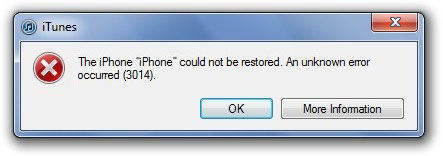
Nyligen rapporterade många användare att de inte kan uppdatera iPhone X / 10 till iOS 11.2 / 11.1 / 11 och kom över en uppdateringsfel i iTunes eller okänt fel inträffade under återställning / uppdatering. Generellt kommer varningsmeddelandet att innehålla en felkod, som fel 7/3014/51/9/3017 etc. Nedan är de viktigaste orsakerna till dessa iTunes-fel och flera enkla och effektiva sätt att fixa iPhone X / 8/8 Plus-uppdatering och återställa fel i iTunes, som är lika lämpliga för iPhone 7/7 Plus / 6s / 6s Plus och iPad Pro / Air / Mini.
- Del 1. Huvudorsaker till iTunes-fel på iPhone X (fel 7, fel 3014 etc)
- Del 2. Fullständiga lösningar för att fixa iPhone X-uppdatering och återställningsfel i iTunes
Del 1. Huvudorsaker till iTunes-fel på iPhone X (fel 7, fel 3014 etc)
1. Orsaker till iTunes-fel 3014
iTunes-fel 3014 inträffar ofta under uppdatering / återställning. Det kan vara resultatet av
- Ofullständig installation av iTunes-relaterad programvara
- iPhone / iPad fastnat i vit dödskärm
- Radera felaktigt iTunes-relaterade filer felaktigt
2. Anledningar till att fel 7 inträffar
- Korrupt nedladdning eller ofullständig installation av iTunes-programvaran
- Felaktig systemavstängning
- Ofullständig eller misslyckad uppdatering av iTunes
iTunes och iPhone / iPad-fel kan uppståiPhone / iPad på grund av många skäl, till exempel programvaruproblem, hårdvaruproblem. Här tillhandahåller vi omfattande lösningar för att lösa olika uppdateringsfel på iPhone X.
Del 2. Fullständiga lösningar för att fixa iPhone X-uppdatering och återställningsfel i iTunes
1. Fixa iTunes-fel med gratis Tenorshare TunesCare
Den första tanken kom till vårt sinne när vi komöver ett uppdateringsfel är att felet orsakas av iTunes-problem eller operativsystemet för PC / Mac, som ofullständig installation av iTunes, korruption i Windows-registret eller felaktig radering av nödvändiga iTunes-filer. Ett gratis iTunes-reparationsverktyg, som heter Tenorshare TunesCare, kan fixa dem. Det kan reparera iTunes som inte fungerar, uppdatera och återställa fel och andra 100+ iTunes-fel.
Steg 1. Ladda ner och installera Tenorshare TunesCare. Anslut iPhone / iPad till PC eller Mac. Starta Tenorshare TunesCare.
Steg 2. Klicka på "Fixa alla iTunes-problem"> "Reparera iTunes" för att fixa alla iTunes-problem noggrant genom att reparera skadat bibliotek och återskapa iTunes till den senaste versionen.
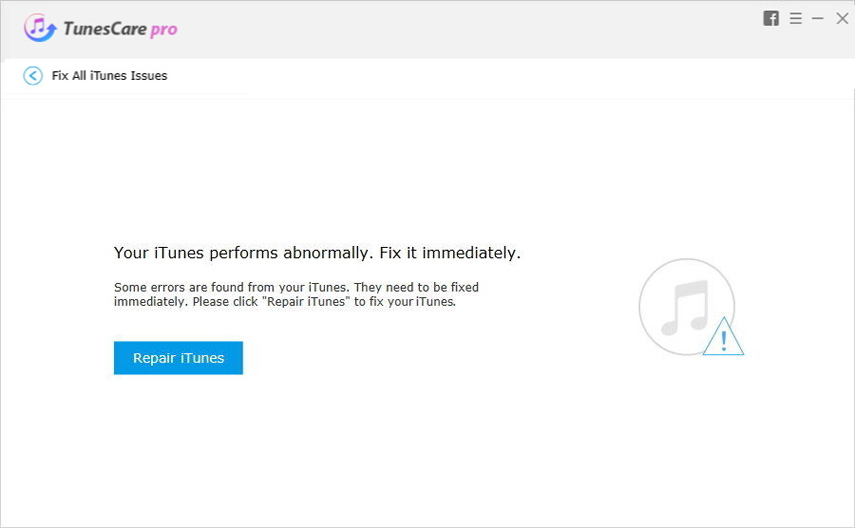
2. Lös iPhone X-uppdateringsfel / fastnat utan dataförlust och uppdatera iPhone X framgångsrikt
Om du fortfarande får fel och din iOS-enhet är detfastnat kan det vara något fel med ditt iPhone / iPad-system. Du behöver ett iOS-systemåterställningsverktyg för att fixa det. Eftersom dessa iTunes-fel ofta inträffar under iPhone / iPad-uppdatering / återställning är det viktigaste att se till att inga data förlorar under fixeringsprocessen. Tenorshare ReiBoot, är ett perfekt iOS-systemåterställningsverktyg som kan lösa olika iOS-systemfel utan att förlora data och uppdatera iOS-systemet till den senaste versionen samtidigt. Följ stegen för att reparera din iDevice.
Steg 1. Ladda ner och installera Tenorshare ReiBoot. Anslut iPhone / iPad till din PC / Mac. Starta Tenorshare ReiBoot.
Steg 2. När Tenorshare ReiBoot upptäcker din iOS-enhet klickar du på "Fix All iOS Stuck" för att gå till Reparera operativsystemgränssnittet.

Steg 3. Klicka på "Fix Now (All iOS 11 Stuck)" för att ladda ner och installera den senaste firmware.

När installationen är slut kommer din iPhone / iPad att bli av med felen och köra det senaste iOS-operativsystemet. Alla dina uppgifter kommer att bevaras.
Förutom dessa två effektiva sätt, här listar vi några allmänna sätt att fixa iPhone / iPad uppdateringsfel för referens. Dessutom kan du kontrollera mer specifik felkod och hitta detaljerade lösningar.
Relaterad läsning: iTunes-fel och hur du åtgärdar
3. Uppdatera iTunes till den senaste versionen
Det är ett enkelt trick men ofta försummas av människor. Varningsmeddelande med felkod kan uppstå på grund av inkompatibilitet mellan iOS-enhet och iTunes. När detta händer är det första du behöver göra att se till att du kör den senaste versionen av iTunes. Öppna iTunes, gå till Hjälp> Sök efter uppdateringar.
4. Se till att tid och datum är korrekt på PC / Mac
Om tid och datum på din dator skiljer sig åtfrån det på Apples server kan kommunikationen mellan din PC / Mac påverkas. De insisterar på sina egna klockor och håller inte med om varandras. Så du måste se till att tid och datum är rätt.
5. Kontrollera USB-anslutningen
Felaktig USB-kabel kan orsaka iTunes eller iPhone / iPad-fel. Du måste säkerställa USB-anslutningen. Kontrollera när ett felmeddelande dyker upp
- Använd en kompatibel belysningskabel.
- Byt till en annan USB-port. Anslut direkt till datorn, inte tangentbordet.
6. Uppdatera operativsystemet för PC / Mac
Den gamla versionen av operativsystemet kanske inte är heltkompatibel med den senaste iTunes, vilket kan resultera i massor av iTunes-fel, som fel 3014. Du borde hålla ditt operativsystem uppdaterat oavsett om du använder Windows eller OS X.
7. Kontrollera HOSTS-filerna (komplexa)
En annan metod för att lösa iTunes-problemet är attkontrollera och redigera värdfilen. Det är lite komplicerat men effektivt för vissa uppdateringsfel. Om du inte har gjort det förut, bör du göra en säkerhetskopiering av systemet. Här är mer detaljerade instruktioner.
Relaterad läsning: Hur du åtgärdar iTunes Error 3014
Slutsats
Med dessa metoder som nämns ovan kan du fixaolika iTunes- eller iPhone / iPad-fel. Om du vill lösa uppdateringsfel för iPhone X utan att förlora data och utan risk, är Tenorshare ReiBoot ditt bästa val. Dessutom kan den fixa olika iOS fastnat, som iPhone fastnat på Apple-logotyp / svart skärm / blå skree / återställningsläge / startslinga etc. Om du har några andra problem, lämna oss ett meddelande.


![[Löst] Hur man fixar iTunes Can](/images/itunes-tips/solved-how-to-fix-itunes-cant-verify-the-identity-of-the-server-error-2019.jpg)
![[Problemet är löst] iTunes kunde inte återställa iPhone / iPad / iPod](/images/itunes-tips/issue-solved-itunes-could-not-restore-iphoneipadipod.jpg)
![[Problemet är löst] iTunes kunde inte säkerhetskopiera iPhone](/images/itunes-tips/issue-solved-itunes-could-not-backup-iphone.jpg)
![[Problemet är löst] iTunes Cloud Anslut inte till iPhone iPad Bli ogiltigt svar](/images/itunes-tips/issue-solved-itunes-cloud-not-connect-to-iphone-ipad-becasue-invalid-response.jpg)
![[Löst] Topp 5 lösningar för att fixa iTunes avsluta oväntat på Mac (High Sierra)](/images/itunes-tips/solved-top-5-solutions-to-fix-itunes-quitting-unexpectedly-on-mac-high-sierra.jpg)

![[Lösad] Black Screen of Death Fix på Windows 10 / 8.1 / 8/7 / Vista / XP](/images/fix-windows/solved-black-screen-of-death-fix-on-windows-108187vistaxp.jpg)
![[Löst] Hur man stoppar iOS 12-uppdatering på iPhone, iPad och iPod touch](/images/fix-iphone/solved-how-to-stop-ios-12-update-on-iphone-ipad-and-ipod-touch.jpg)